Lépésről lépésre útmutató: Hogyan lehet visszaállítani a Pokemon Omega Rubin könnyen
Hogyan kell visszaállítani a Pokemon Omega Ruby? Új kalandot szeretnél kezdeni a Pokemon Omega Rubinban? Talán szeretnél kipróbálni egy másik …
Cikk elolvasása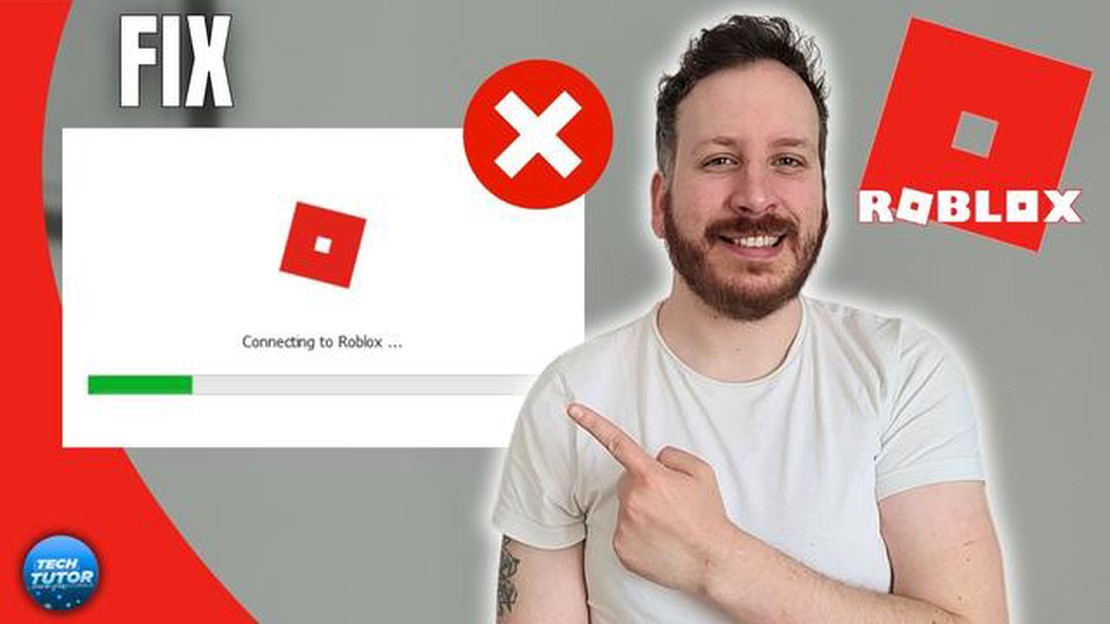
A Roblox egy népszerű online játékplatform, amelynek világszerte több millió aktív felhasználója van. Azonban, mint minden szoftver vagy online szolgáltatás, néha előfordulhatnak olyan problémák és problémák, amelyek frusztrálhatják a játékosokat. Szerencsére a Roblox számos gyakori problémája könnyen orvosolható néhány hibaelhárítási lépéssel. Ebben az útmutatóban végigvezetünk a Roblox leggyakoribb problémáin, és lépésről lépésre megoldásokat adunk a javításukhoz.
Az egyik leggyakoribb probléma a Robloxban a csatlakozási problémák. Ha nem tudsz csatlakozni a játék szervereihez, vagy gyakori kapcsolatmegszakadásokat tapasztalsz, van néhány dolog, amivel megpróbálhatod megoldani a problémát. Először is ellenőrizd az internetkapcsolatodat, hogy biztosan stabil-e. Ha Wi-Fi-t használsz, próbálj meg vezetékes kapcsolatra váltani a stabilabb kapcsolat érdekében. Megpróbálhatja újraindítani a routerét és a modemet is, hogy frissítse az internetkapcsolatot. Ezenkívül győződj meg róla, hogy a Robloxot nem blokkolja a tűzfalad vagy a vírusirtó szoftvered, mivel ez is okozhat csatlakozási problémákat.
Egy másik gyakori probléma a Robloxban a lag vagy az alacsony FPS (képkocka/másodperc). Ha azt veszed észre, hogy a játék lassan fut vagy lagot tapasztalsz, van néhány beállítás, amivel javíthatod a teljesítményt. Először is ellenőrizze a grafikai beállításokat a Robloxban, és szükség esetén csökkentse azokat. A grafikai beállítások csökkentése segíthet csökkenteni a szükséges feldolgozási teljesítményt, és javíthatja az általános teljesítményt. Ha több alkalmazást vagy programot futtatsz a háttérben, zárd be őket, hogy felszabadítsd a rendszer erőforrásokat. Megpróbálhatja a számítógép újraindítását is, hogy törölje az esetlegesen teljesítményproblémákat okozó ideiglenes fájlokat.
Az összeomlások és a hibák szintén gyakori problémák a Robloxban. Ha a játék gyakran összeomlik, vagy hibaüzenetekkel találkozol, van néhány hibaelhárítási lépés, amit megtehetsz. Először is győződjön meg róla, hogy számítógépe megfelel a Roblox minimális rendszerkövetelményeinek. Az elavult illesztőprogramok szintén okozhatnak összeomlásokat és hibákat, ezért győződjön meg róla, hogy a grafikus kártyája, hangkártyája és egyéb illesztőprogramjai naprakészek. A gyorsítótár és az ideiglenes fájlok törlése szintén segíthet az összeomlások és hibák megoldásában. Végül, ha a probléma továbbra is fennáll, megpróbálhatja a Roblox eltávolítását és újratelepítését, hogy biztosítsa a tiszta telepítést.
A Roblox egy széles körben népszerű online játékplatform, amely lehetővé teszi a felhasználók számára, hogy létrehozzák, játsszák és megosszák saját virtuális világaikat és játékaikat. A 2006-ban indult, és azóta több millió aktív felhasználóra tett szert a világ minden tájáról.
Hogyan működik a Roblox?
A Roblox a felhasználók által generált tartalom modelljére épül, ami azt jelenti, hogy a platformon elérhető játékokat és virtuális világokat maguk a felhasználók hozzák létre. A játékok létrehozásához a felhasználók a Roblox Studio-t használhatják, amely egy hatékony fejlesztőeszköz, amely lehetővé teszi a magával ragadó és interaktív élmények létrehozását. A felhasználók a játékon belüli tárgyak vagy virtuális valuta eladásával pénzzé is tehetik alkotásaikat.
Mit lehet csinálni a Robloxon?
A Robloxon végtelen lehetőségek vannak. A felhasználók játszhatnak mások által létrehozott játékokkal, az egyszerű akadálypályáktól kezdve az összetett többjátékos élményekig. Csoportokhoz is csatlakozhatnak, és virtuális közösségekben vehetnek részt hasonló gondolkodású játékosokkal. Emellett a felhasználók testre szabhatják avatárjukat, cseveghetnek barátaikkal, és részt vehetnek a virtuális gazdaságban.
Roblox biztonság és moderáció
A Roblox komolyan veszi a biztonságot és a moderációt. A platform különböző intézkedéseket vezetett be a felhasználók, különösen a gyermekek védelme érdekében. Van egy külön moderátorokból álló csapata, akik figyelik a platformot a nem megfelelő tartalmak és viselkedés szempontjából. A felhasználók a biztonsággal vagy a nem megfelelő tartalommal kapcsolatos aggályaikat is jelenthetik.
Az elérhetőség és a platformok közötti támogatás
A Robloxot úgy tervezték, hogy az eszközök széles skáláján elérhető legyen. Játszható Windowson, macOS-en, iOS-en, Androidon és Xbox One-on. Ez a keresztplatformos támogatás lehetővé teszi, hogy a felhasználók játszhassanak és kapcsolódhassanak a barátaikkal, függetlenül attól, hogy milyen eszközt használnak.
Közösség és társadalmi interakció
A Roblox egyik legfontosabb szempontja az erős közösség és a közösségi funkciók. A felhasználók csevegésen keresztül kapcsolatba léphetnek más játékosokkal, csoportokhoz csatlakozhatnak, valamint fórumokon és eseményeken vehetnek részt. A platform ösztönzi az együttműködést és a kreativitást, elősegítve a közösségi érzést a felhasználók körében.
Következtetés
A Roblox egy sokoldalú és dinamikus játékplatform, amely sokféle élményt kínál minden korosztály számára. A felhasználók által generált tartalom modellje végtelen lehetőségeket kínál, a biztonság és a moderálás iránti elkötelezettsége pedig pozitív és vonzó környezetet biztosít a felhasználók számára. Akár játékkészítő, akár játékos vagy, akár társasági életet élsz, a Roblox mindenki számára tartogat valamit.
A Roblox világában van néhány gyakori probléma, amellyel a játékosok találkozhatnak. Fontos, hogy képesek legyünk azonosítani és diagnosztizálni ezeket a problémákat, hogy megtaláljuk a megfelelő megoldást. Íme néhány a leggyakoribb problémák közül és a hibaelhárításuk módja:
Ha gondjaid vannak a Roblox-fiókodba való bejelentkezéssel, az első lépés az, hogy megbizonyosodj arról, hogy a felhasználóneved és a jelszavad helyesen van-e megadva. Ellenőrizze, hogy nincsenek-e elgépelések vagy helytelen nagybetűs írásmód. Ha még mindig gondjaid vannak, lehet, hogy vissza kell állítanod a jelszavadat a bejelentkezési oldalon található “Elfelejtett jelszó” opció segítségével.
Ha a játék folyamatosan összeomlik játék közben, annak több oka is lehet. Először is győződj meg róla, hogy a készüléked megfelel a Roblox futtatásához szükséges rendszerkövetelményeknek. Ha igen, próbáljon meg bezárni minden felesleges programot vagy böngészőfület, amely a háttérben futhat. Ezenkívül a böngésző gyorsítótárának törlése vagy a Roblox alkalmazás újratelepítése néha megoldhatja az összeomlási problémákat.
Ha késést vagy teljesítményproblémákat tapasztalsz a Roblox játék közben, van néhány lépés, amellyel javíthatod a játékmenetet. Először is ellenőrizze az internetkapcsolatát, hogy az stabil-e, és nem használják-e más eszközök vagy alkalmazások. Ha a probléma továbbra is fennáll, próbáld meg csökkenteni a grafikai beállításokat a Roblox játékon belül, mivel a magas grafikai beállítások néha lagot okozhatnak.
Ha nem tudsz a Robloxban játékon belüli vásárlásokat végrehajtani, először ellenőrizd, hogy a fizetési módod érvényes és naprakész. Ha a probléma továbbra is fennáll, forduljon a Roblox ügyfélszolgálatához további segítségért. Ők ki tudják vizsgálni a problémát, és segíteni fognak a megoldásában.
Ha a Roblox játék közben hibaüzenettel találkozik, jegyezze fel a konkrét hibakódot vagy üzenetet. Ez segíteni fog a hibaelhárításban. Látogasson el a Roblox támogatási weboldalára, vagy keressen rá az interneten az adott hibaüzenetre, hogy megtalálja a lehetséges megoldásokat, vagy forduljon az ügyfélszolgálathoz segítségért.
Ha azt veszi észre, hogy a Robux vagy a játékbeli tárgyak hirtelen eltűntek, először ellenőrizze a Roblox-fiókja tranzakciós előzményeit, hogy nem történt-e jogosulatlan tranzakció. Ha úgy véli, hogy jogosulatlan tevékenység történt, azonnal lépjen kapcsolatba a Roblox ügyfélszolgálatával a probléma bejelentése és megoldása érdekében.
Ha képes leszel azonosítani és diagnosztizálni a gyakori Roblox-problémákat, jobban fel leszel szerelve, hogy megoldást találj, és továbbra is megszakítás nélkül élvezhesd a Roblox világát. Ne feledje, hogy szükség esetén további segítségért vegye igénybe a Roblox hivatalos támogatási csatornáit és forrásait.
Olvassa el továbbá: Ki a Minecraft alkotója? Tudd meg itt!
A Roblox egy népszerű online játékplatform, amely lehetővé teszi a felhasználók számára, hogy más felhasználók által létrehozott játékokat hozzanak létre és játsszanak. Bár a Roblox általában zökkenőmentes és élvezetes élményt nyújt, előfordulhat, hogy időnként problémákba vagy problémákba ütközik. Ez a hibaelhárítási útmutató segít megoldani a Roblox játék során felmerülő gyakori problémákat.
A Roblox egyik leggyakoribb problémája a rossz internetkapcsolat. Győződj meg róla, hogy stabil internetkapcsolatod van, és próbáld meg újraindítani a routeredet vagy modemedet.
Olvassa el továbbá: Hogyan lehet elsajátítani a Mobile Legends Yi Shun Xun: Shun Yun Yun Shun: Tippek és stratégiák
Győződjön meg róla, hogy a Roblox legújabb verzióját használja. Az elavult verziók néha kompatibilitási és egyéb problémákat okozhatnak. Ellenőrizze a frissítéseket a Roblox beállításaiban, vagy töltse le a legújabb verziót a hivatalos weboldalról.
Ha webböngészőben játszol a Roblox-szal, a böngésző gyorsítótárának törlése segíthet a különböző problémák megoldásában. Menj a böngésző beállításaihoz, és töröld a gyorsítótárat és a sütiket. Indítsa újra a böngészőjét, és próbáljon újra játszani a Roblox-szal.
A böngészőbővítmények vagy bővítmények néha zavarhatják a Robloxot. Távolítson el minden bővítményt vagy kiegészítőt, különösen azokat, amelyek a hirdetésblokkolással vagy az adatvédelemmel kapcsolatosak, és próbáljon újra játszani a Roblox-szal.
Ha egy adott böngészőben problémákat tapasztalsz a Roblox-szal kapcsolatban, próbálj meg egy másik böngészőben játszani. A különböző böngészők eltérő kompatibilitást és teljesítményt nyújtanak a Roblox-szal.
Győződjön meg róla, hogy számítógépe megfelel a Roblox futtatásához szükséges minimális rendszerkövetelményeknek. Ellenőrizze a Roblox weboldalán a rendszerkövetelményeket, és végezze el a szükséges frissítéseket a hardverén vagy szoftverén.
Ha a fenti lépések egyike sem oldja meg a problémát, próbálja meg újratelepíteni a Robloxot. Távolítsa el a Robloxot a számítógépéről, indítsa újra a számítógépet, majd töltse le és telepítse újra a Robloxot a hivatalos weboldalról.
Remélhetőleg ezek a lépések segítettek a Roblox játék közben felmerült problémák elhárításában és megoldásában. Ha a probléma továbbra is fennáll, további segítségért forduljon a Roblox ügyfélszolgálatához.
A Roblox naprakészen tartása fontos annak biztosítása érdekében, hogy hozzáférj a legújabb funkciókhoz és fejlesztésekhez. Íme néhány lépés, amely segít a Roblox alkalmazás frissítésében:
Ha bármilyen probléma merül fel a Roblox frissítésével kapcsolatban, itt van néhány hibaelhárítási lépés, amit kipróbálhat:
A Roblox rendszeres frissítése biztosítja, hogy hozzáférjen a legújabb funkciókhoz, hibajavításokhoz és biztonsági fejlesztésekhez. Ha követed ezeket a lépéseket és hibaelhárítási tippeket, naprakészen tarthatod a Roblox-alkalmazást, és zökkenőmentesen futhatsz.
A stabil és megbízható internetkapcsolat létfontosságú a Roblox játékhoz. Ha hálózati problémákat tapasztalsz a Roblox használata közben, számos hibaelhárítási lépést tehetsz az internetkapcsolat ellenőrzésére és javítására.
Ha Wi-Fi-t használsz, győződj meg róla, hogy elég közel vagy a routerhez ahhoz, hogy erős jelet kapj. A falak, a távolság és más tárgyak gyengíthetik a jelet, ami csatlakozási problémákhoz vezethet. Próbáljon meg közelebb menni az útválasztóhoz, vagy csatlakozzon egy másik Wi-Fi hálózathoz, hogy megnézze, fennáll-e a probléma.
A router újraindítása egyszerű, de hatékony hibaelhárítási lépés. Húzza ki a tápkábelt az útválasztóból, várjon körülbelül 10 másodpercet, majd dugja vissza. Adjon néhány percet a router teljes újraindításának, majd próbáljon meg újra csatlakozni a Robloxhoz.
Ha VPN-t vagy proxy-kiszolgálót használ, próbálja meg ideiglenesen letiltani. Egyes VPN-ek vagy proxy-kiszolgálók zavarhatják a Roblox-kiszolgálókhoz való kapcsolódást, ami hálózati problémákat okozhat. Kapcsolja ki a VPN- vagy proxy-kiszolgálót, majd próbáljon meg újra játszani a Roblox-szal.
Bizonyos esetekben előfordulhat, hogy a tűzfal vagy a vírusirtó szoftver blokkolja a Robloxhoz való kapcsolódást. Ideiglenesen tiltsa le ezeket a programokat, és ellenőrizze, hogy a hálózati problémák megoldódtak-e. Ne felejtse el újra engedélyezni őket, ha meggyőződött róla, hogy nem ezek okozták a problémát.
A Robloxnak bizonyos portoknak nyitva kell lenniük a hálózaton a zökkenőmentes kapcsolathoz. Győződjön meg róla, hogy a 49152 és 65535 közötti portok nyitva vannak, és nem blokkolja őket az útválasztó vagy a tűzfal. Ezenkívül ellenőrizze a hálózati beállításait, hogy nincs-e konfliktusokat okozó konfiguráció.
A készülék egyszerű újraindítása néha megoldhatja a hálózati problémákat. Zárjon be minden olyan felesleges alkalmazást vagy folyamatot, amely esetleg az internet sávszélességét használja, majd indítsa újra a készüléket. Az újraindítás után próbálja meg újra elindítani a Robloxot, és ellenőrizze, hogy a probléma továbbra is fennáll-e.
Ha az összes fenti lépést kipróbálta, és még mindig hálózati problémákat tapasztal, lehetséges, hogy az internetszolgáltatójával (ISP) van probléma. Vegye fel a kapcsolatot internetszolgáltatója ügyfélszolgálatával, hogy jelezze a problémát, és kérjen segítséget a kapcsolódási problémák megoldásához.
Ha követi ezeket a hibaelhárítási lépéseket, azonosíthatja és megoldhatja azokat a hálózati problémákat, amelyek hatással lehetnek a Roblox játékra. Élvezze a stabil internetkapcsolatot, és merüljön el újra a Roblox világában mindenféle fennakadás nélkül!
Ha a Roblox játék közben lagot tapasztalsz, néhány lépést tehetsz, hogy megpróbáld megoldani a problémát. Először is ellenőrizd az internetkapcsolatodat, hogy biztosan stabil-e. Megpróbálhat más olyan programokat vagy lapokat is bezárni, amelyek esetleg sávszélességet használnak. Emellett a Roblox játék beállításaiban a grafikai beállítások csökkentése is segíthet a teljesítmény javításában. Ha a probléma továbbra is fennáll, további segítségért forduljon a Roblox ügyfélszolgálatához.
Ha hibaüzenetet kapsz, amikor megpróbálsz csatlakozni egy játékhoz a Robloxon, annak több oka is lehet. Először is győződj meg róla, hogy stabil internetkapcsolatod van. Ha az internetkapcsolatod rendben van, akkor a probléma magával a játékszerverrel lehet. Ebben az esetben megpróbálhatsz egy másik játékhoz csatlakozni, hátha továbbra is fennáll a probléma. Ha igen, akkor további segítségért forduljon a Roblox ügyfélszolgálatához.
Ha a Roblox lefagy vagy összeomlik nálad, van néhány dolog, amivel megpróbálhatod orvosolni a problémát. Először is győződjön meg róla, hogy számítógépe megfelel a Roblox futtatásához szükséges minimális rendszerkövetelményeknek. Ezeket a követelményeket a Roblox weboldalán találod. Emellett próbáld meg törölni a Roblox gyorsítótárát a hibaelhárítási útmutatóban található utasításokat követve. Ha a probléma továbbra is fennáll, megpróbálhatja újratelepíteni a Robloxot, vagy további segítségért fordulhat a Roblox ügyfélszolgálatához.
Ha nem hall semmilyen hangot a Robloxban, van néhány lehetséges megoldás. Először is győződjön meg róla, hogy a számítógép hangja be van kapcsolva, és a hangerő fel van kapcsolva. Megpróbálhatod ellenőrizni a játékon belüli hangbeállításokat is, hogy megbizonyosodj arról, hogy nincsenek-e elnémítva. Ha ezek a lépések nem működnek, próbálja meg újratelepíteni a Robloxot. Ha a probléma továbbra is fennáll, további segítségért forduljon a Roblox ügyfélszolgálatához.
Ha elfelejtette a Roblox jelszavát, könnyen visszaállíthatja azt a Roblox weboldalán található jelszó-visszaállítási utasításokat követve. Egyszerűen kattints a bejelentkezési oldalon az “Elfelejtett jelszó vagy felhasználónév?” linkre, és add meg a Roblox-fiókodhoz tartozó e-mail címedet. Kapni fogsz egy e-mailt a jelszó visszaállítására vonatkozó utasításokkal. Ha még mindig gondjaid vannak, további segítségért fordulhatsz a Roblox ügyfélszolgálatához.
Hogyan kell visszaállítani a Pokemon Omega Ruby? Új kalandot szeretnél kezdeni a Pokemon Omega Rubinban? Talán szeretnél kipróbálni egy másik …
Cikk elolvasásaHogyan teljesítsd Rya küldetését az Elden Ringben? Üdvözöljük átfogó útmutatónkban Rya küldetésének teljesítéséről az Elden Ringben, a FromSoftware …
Cikk elolvasásaHogyan csatlakozhatok egy klánhoz a Call Of Duty-ban? A Call of Duty egy népszerű első személyű lövöldözős játék, amely lehetővé teszi a játékosok …
Cikk elolvasásaMennyit költesz a Clash Of klánokra? A Clash of Clans rabja vagy? Gondolkodtál már azon, hogy mennyi pénzt költesz a játékra? Bemutatjuk a Clash of …
Cikk elolvasásaNyári kihívások Fortnite Bemutatjuk a nyári kihívásokat a Fortnite-ban! Készülj fel az epikus új küldetésekre, hogy exkluzív jutalmakat oldj fel és …
Cikk elolvasásaHogyan szerezzük meg Lucario-t a Pokemon Go-ban? Ha rajongója vagy a Pokemon Go-nak, akkor valószínűleg mindig ritka és erős Pokemonokat keresel, …
Cikk elolvasása